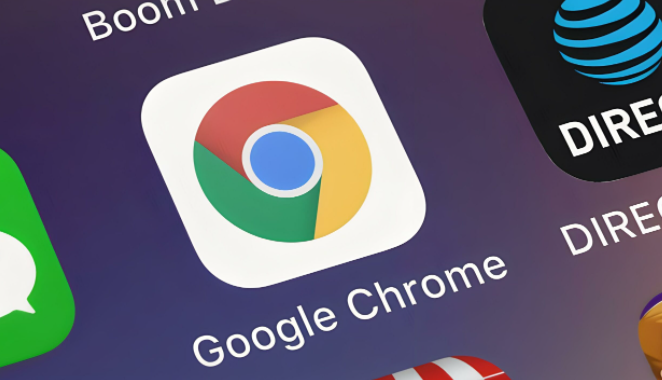详情介绍
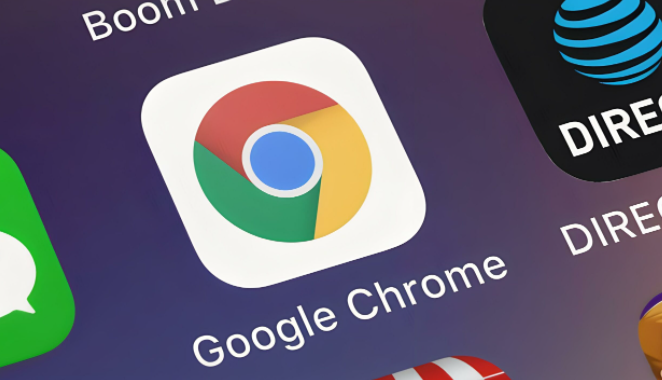
在日常上网过程中,页面加载速度是影响用户体验的关键因素之一,而DNS解析延迟往往会导致网页打开缓慢。以下是一些通过Chrome浏览器减少页面加载时DNS解析延迟的方法:
一、使用公共DNS服务器
1. 更改Chrome浏览器的DNS设置:点击Chrome浏览器右上角的三个点,选择“设置”。在设置页面中,点击“高级”,再点击“打开计算机的代理设置”。在弹出的网络属性窗口中,切换到“Internet协议版本4(TCP/IPv4)”属性窗口,选择“使用下面的DNS服务器地址”,将首选DNS服务器设置为8.8.8.8,备用DNS服务器设置为8.8.4.4(这是谷歌提供的公共DNS服务器),然后点击“确定”保存设置。
2. 测试和比较不同DNS服务器:除了谷歌的公共DNS服务器,还可以尝试使用其他公共DNS服务器,如Cloudflare的1.1.1.1等。通过访问在线DNS速度测试工具,比较不同DNS服务器的响应时间和稳定性,选择最适合你的网络环境的DNS服务器。
二、启用DNS预取功能
1. 开启方法:在Chrome浏览器的地址栏中输入“chrome://flags/dns-prefetching”,将“DNS prefetching”选项设置为“Enabled”,然后重启浏览器。这样,Chrome浏览器会在用户浏览网页时,根据用户的浏览历史和当前页面的内容,预先加载可能与之相关的域名的DNS信息,从而在用户实际访问这些链接时,能够更快地完成DNS解析。
2. 注意事项:虽然启用DNS预取功能可以提高页面加载速度,但在某些情况下,如果预取的域名过多或不准确,可能会增加网络流量和浏览器的负担。因此,需要根据实际情况进行调整和优化。
三、清除DNS缓存
1. 手动清除:在Windows系统中,按下Win+R键,打开“运行”对话框,输入“cmd”并回车,打开命令提示符窗口。在命令提示符中输入“ipconfig/flushdns”命令,然后回车,即可清除本地DNS缓存。或者,在Mac系统中,打开“终端”应用程序,输入“sudo killall -HUP mDNSResponder”命令,然后输入管理员密码,也可以清除DNS缓存。
2. 使用浏览器扩展程序清除:可以安装一些专门的浏览器扩展程序,如“Click&Clean”等,这些扩展程序可以帮助用户快速清除DNS缓存以及其他浏览器缓存数据,提高浏览器的性能和页面加载速度。
四、优化网络连接
1. 检查网络设备和线路:确保你的路由器、调制解调器等网络设备正常工作,并且网络线路连接稳定。如果可能的话,可以尝试重启这些网络设备,以清除可能存在的临时故障和缓存问题。
2. 升级网络带宽:如果你的网络带宽较低,可能会导致DNS解析和页面加载速度较慢。可以考虑联系你的网络服务提供商,升级到更高的网络带宽套餐,以提高网络速度和稳定性。
3. 关闭其他占用网络的程序:在浏览器加载页面时,尽量避免同时运行其他占用大量网络带宽的程序,如下载工具、在线视频播放软件等。这些程序会与浏览器竞争网络资源,导致DNS解析和页面加载速度变慢。
总之,通过以上这些方法,可以在一定程度上减少Chrome浏览器页面加载时的DNS解析延迟,提高网页的加载速度和浏览体验。